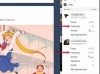Tarkvaravärskendused võivad teie Samsungi Blu-ray-mängijasse rakendusi lisada.
Pildi krediit: Ethan Miller / Getty Images News / Getty Images
Samsungi Blu-ray-mängijate tarkvaravärskendused võivad lisada funktsioone ja parandada seadme programmeerimisega seotud probleeme. Kui Samsung avastab pärast Blu-ray mudeli turuletulekut vigu või muid tarkvaraprobleeme, võib ta probleemi lahendamiseks väljastada värskenduse. Värskendused võivad lisada ka funktsioone, näiteks uusi rakendusi, millele kliendid pääsevad juurde. Tarkvaravärskendusi saab installida traadita ühenduse kaudu või kasutades sellel olevate värskendusfailidega mälupulka.
BD-F5700 ja BD-H5100 juhtmeta
Samm 1
Lülitage Blu-ray-mängija sisse, eemaldage seadmest kõik plaadid ja seejärel valige avakuval "Seaded".
Päeva video
2. samm
Valige "Tugi" ja seejärel "Tarkvara uuendamine".
3. samm
Valige "Võrgu kaudu". Kui tarkvaravärskendust ei tuvastata, kuvatakse teade, et teie Blu-ray-mängijas töötab kõige värskem tarkvara. Kui tarkvaravärskendus tuvastatakse, valige selle installimiseks "Jah". Ilmub dialoogiboks, mis näitab värskenduse allalaadimise olekut. Pärast värskenduse edukat allalaadimist kuvatakse uus dialoogiboks, mis näitab tarkvara installimise olekut. Pärast tarkvarauuenduse edukat installimist taaskäivitub Blu-ray-mängija avakuvale ja seadet saab tavapäraselt kasutada.
BD-F5700 ja BD-H5100 USB
Samm 1
Avage oma veebibrauser ja liikuge Samsungi toe veebisaidile.
2. samm
Sisestage BD-F5700 või BD-H5100 väljale "Alustage oma toote mudelinumbri või nime sisestamisega" ja seejärel valige rippmenüüst kuvatav oma Blu-ray-mängijaga seotud mudelinumber menüü. Jõuate oma Blu-ray-mängija tugilehele.
3. samm
Klõpsake vahekaarti "Allalaadimised" ja seejärel "Püsivara". Siin kuvatakse kõik saadaolevad püsivara värskendused.
4. samm
Klõpsake tuvastatud püsivara värskendustest paremal oleval nupul ZIP. Püsivarafaili allalaadimisega seotud tingimustega nõustumiseks klõpsake Samsungi globaalses allalaadimiskeskuses kuvatavas sõnumis nuppu "Saada".
5. samm
Kui ilmub dialoogiboks Salvesta nimega, liikuge oma arvutis asukohta, kuhu soovite püsivara värskenduse salvestada, ja seejärel klõpsake püsivara faili allalaadimiseks nuppu "Salvesta".
6. samm
Klõpsake dialoogiboksis Allalaadimine lõpetatud nuppu "Ava", et minna kausta, kuhu fail salvestati. Teise võimalusena, kui te ei näe dialoogiboksi Allalaadimine lõpetatud, navigeerige sinna, kuhu tarkvaravärskenduse faili salvestasite.
7. samm
Paremklõpsake allalaaditud ZIP-faili ja seejärel klõpsake nuppu "Extract All". Valige ZIP-faili sisu ekstraktimise sihtkoht, märkige ruut valiku "Kuva ekstraktitud failid, kui see on lõpetatud" kõrval ja seejärel klõpsake "Extract". Pärast kõigi failide ekstraktimist kuvatakse aken, mis kuvab ekstraktitud failid sisu. Minimeerige see aken praegu.
8. samm
Ühendage tühi mälupulk arvutiga. Kopeerige ekstraktitud failid kausta ja kleepige need seejärel tühjale mälupulgale.
9. samm
Ühendage mälupulk arvuti küljest lahti ja seejärel ühendage see Samsungi Blu-ray-mängija USB-porti.
10. samm
Lülitage Blu-ray-mängija sisse ja seejärel valige peamenüüst "Seaded".
11. samm
Valige "Tarkvara uuendamine" ja seejärel "USB kaudu". Valige "Jah", kui teil palutakse otsida ühendatud USB-seadet.
12. samm
Valige "Jah", kui kuvatakse teade, et tuvastati uus tarkvaravärskendus, et alustada värskenduse installimist. Ilmub dialoogiboks, mis näitab tarkvarauuenduse installimise olekut. Pärast värskenduse installimist taaskäivitub Blu-ray-mängija ja värskendus on lõppenud.
BD-F7500 USB
Samm 1
Järgige jaotise BD-F5700 USB samme 1 kuni 8, otsides Samsungi tugisaidilt BD-F7500.
2. samm
Ühendage draiv oma Samsungi Blu-ray-mängijaga.
3. samm
Veenduge, et Blu-ray-mängijas pole plaati, ja seejärel ühendage mälupulk Blu-ray-mängija USB-porti.
4. samm
Valige "Seaded", "Tugi", "Tarkvara värskendus" ja seejärel "Värskenda kohe". Blu-ray-mängija kontrollib, kas ühendatud mälupulgal on saadaolevaid värskendusi.
5. samm
Valige "Jah" pärast seda, kui kuvatakse teade, mis teavitab teid tarkvarauuenduse tuvastamisest. Tarkvaravärskendus installitakse. Blu-ray-mängija taaskäivitub pärast tarkvaravärskenduse lõppemist ja värskendamise lõpetab.
Juhtmeta BD-F7500
Samm 1
Valige "Seaded" ja seejärel "Tugi".
2. samm
Valige "Tarkvara värskendus".
3. samm
Kui tuvastatakse tarkvaravärskendus, valige "Värskenda kohe". Värskendus laaditakse alla ja installitakse ning seejärel käivitatakse Blu-ray-mängija peamenüüst, mis viib tarkvarauuenduse lõpule.
Hoiatus
Katkestatud püsivara värskendus võib takistada teie masina korralikku töötamist.